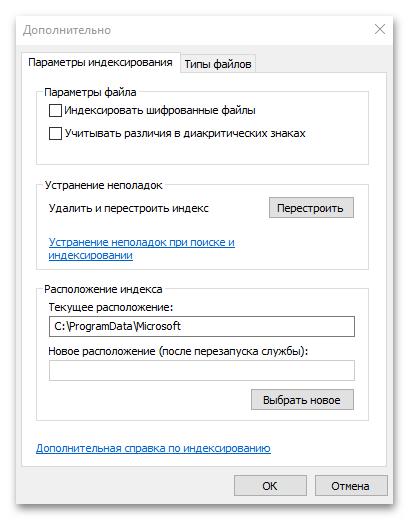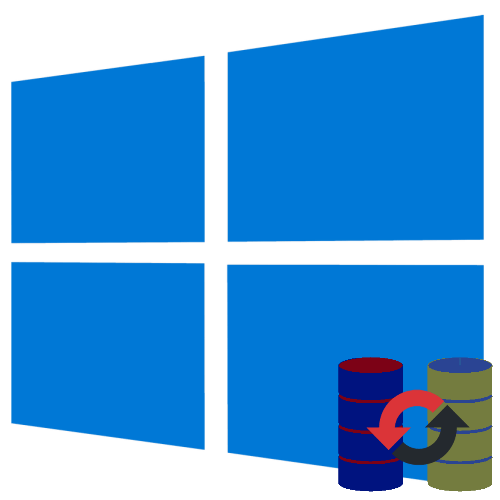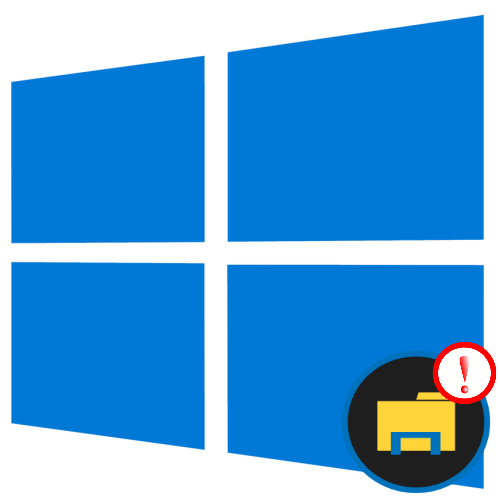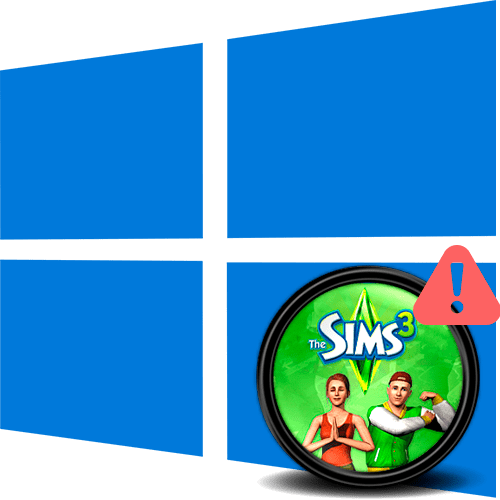Зміст
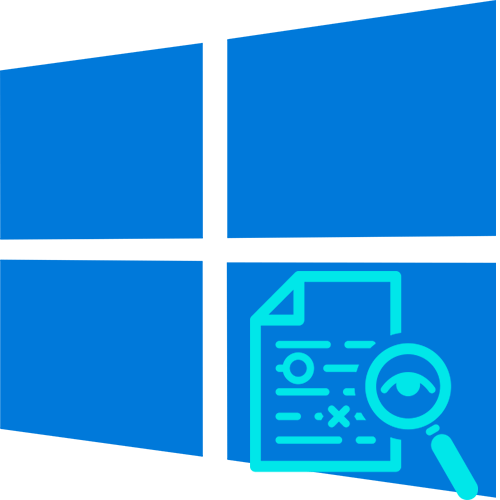
Спосіб 1 «»Служби"
Служба індексування допомагає швидко відшукати потрібні файли і документи, але при цьому вона може навантажувати компоненти системи, оскільки практично постійно робить запис в індексний файл. Якщо засіб відключено, то активувати її можна через додаток зі службами операційної системи:
- Відкрийте додаток «служби» . За замовчуванням воно розташовується в папці " засоби адміністрування Windows» головного меню, його ви також можете відшукати, просто почавши набирати слово & 171; служби&187; в &171; пуску & 187; .
- У списку служб відшукайте «Windows Search» і двічі клацніть по її назві лівою кнопкою миші.
- У новому вікні з налаштуваннями служби на вкладці «Загальні» визначте тип запуску, вибравши значення »автоматично" . Натисніть на кнопку " застосувати» .
- Після цього залишиться включити індексування в Windows 10, натиснувши на кнопку»запустити" . Підтвердіть дію кнопкою «ОК» .
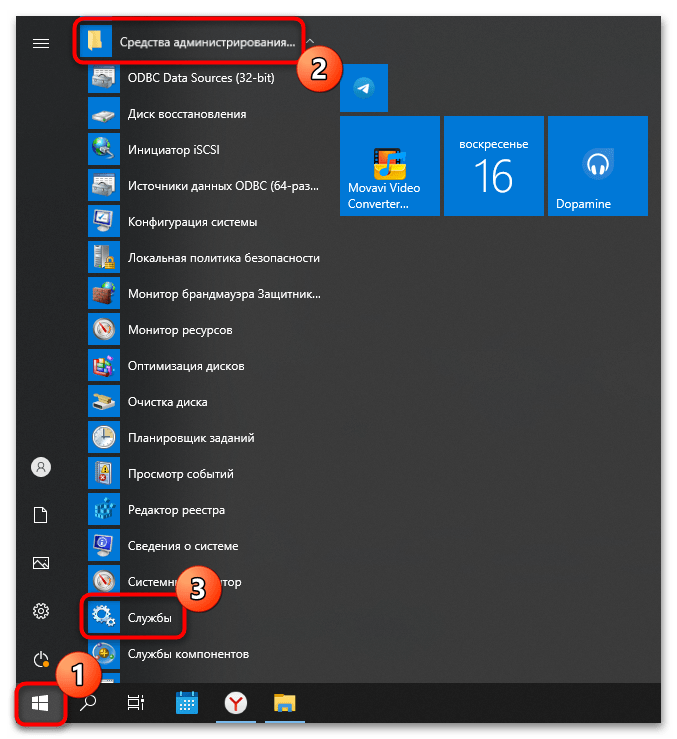
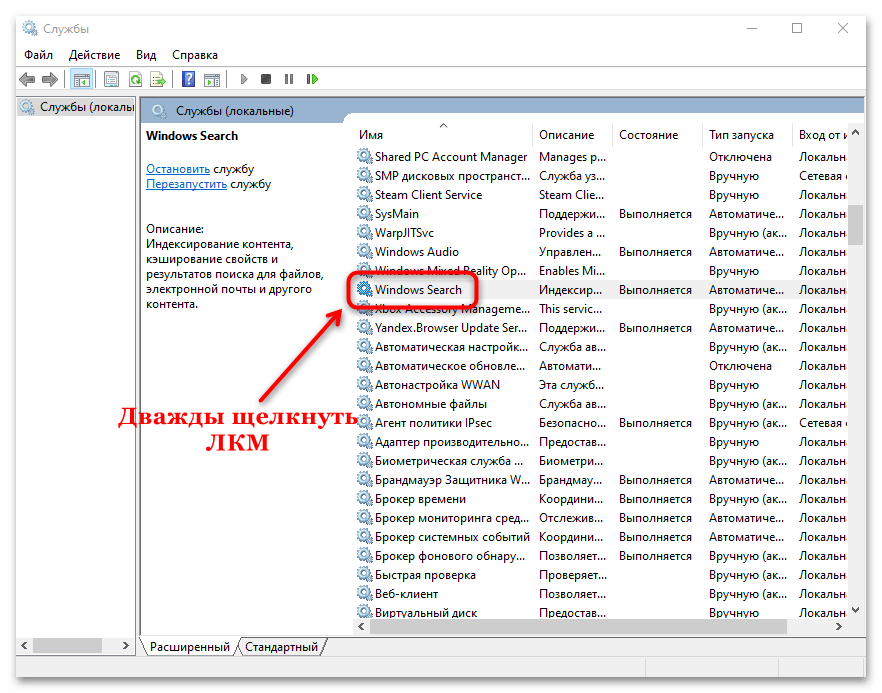
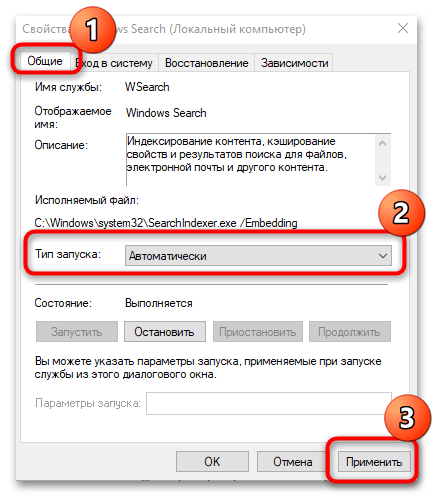
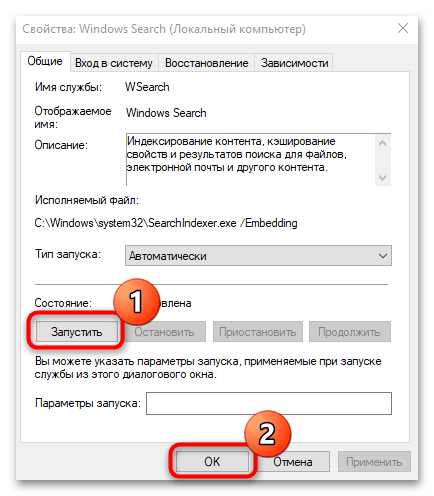
Відключається індексування у вікні з властивостями служби. Також можна вибрати ручний тип запуску.
Спосіб 2: "командний рядок»
Через консоль " командний рядок» є можливість активувати індексування операційної системи, знаючи певні команди:
- Запустіть консоль з розширеними правами. Знайдіть засіб у головному меню, розгорнувши папку «Службові &8212; Windows» . Клацніть правою кнопкою миші по рядку " командний рядок» і наведіть курсор на пункт »додатково" В меню. У списку натисніть на опцію " Запуск від імені адміністратора» .
- Щоб активувати службу, вставте в інтерфейсі
sc config «wsearch» start = delayed-auto && sc start «wsearch». Натисніть на клавішу «Enter» . - Служба пошуку негайно стане активна, і, відповідно, запуститься індексування Windows 10.
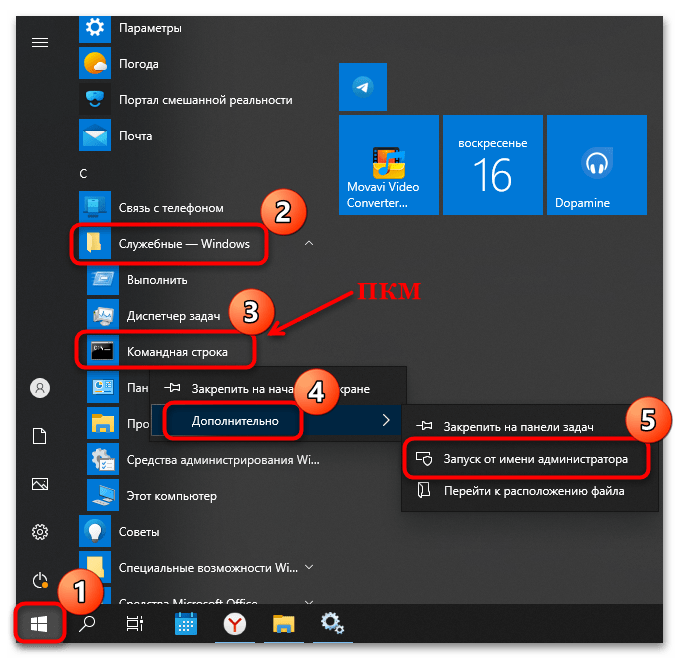
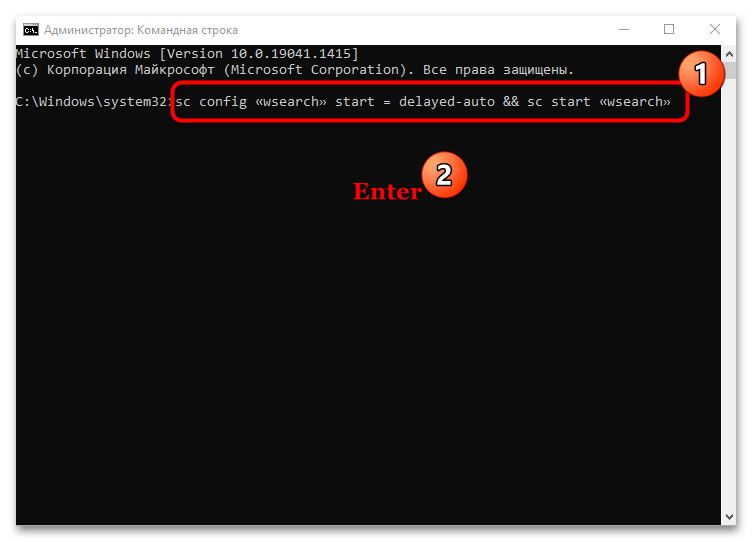
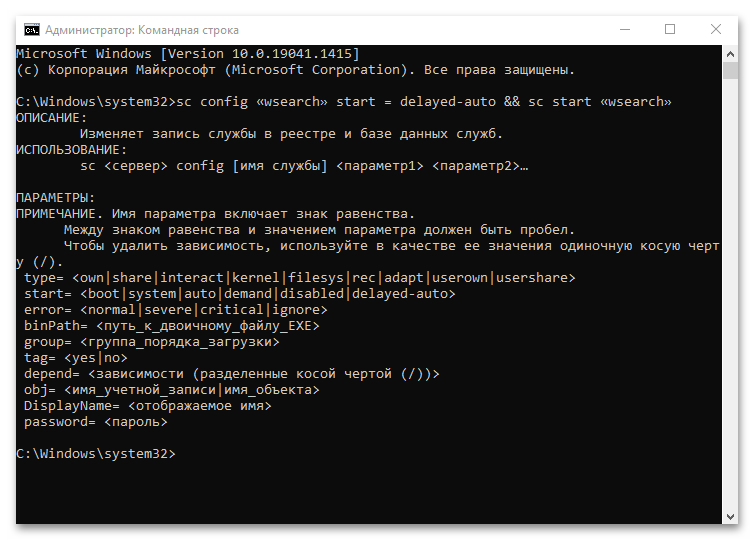
Для деактивації індексування через " командний рядок»
використовується команда
sc stop «wsearch» && sc config «wsearch» start=disabled
.
Спосіб 3: властивості диска
Якщо потрібно включити індексування тільки для певного розділу на жорсткому диску, то можна скористатися вікном з його властивостями:
- Перейдіть до списку томів через»провідник" або іконку " цей комп'ютер» на робочому столі. Клацніть правою кнопкою миші по потрібному локальному диску і з контекстного меню виберіть пункт «властивості» .
- На вкладці «Загальні» позначте опцію дозволу індексування файлів на диску. Вона знаходиться внизу.
- По черзі натисніть на кнопки " застосувати» і «ОК» .
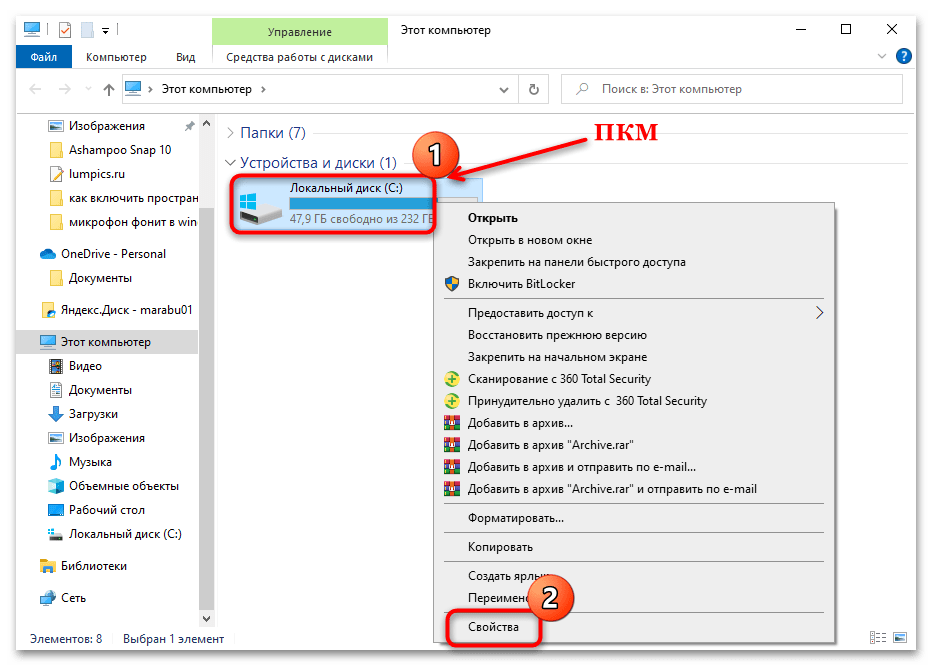
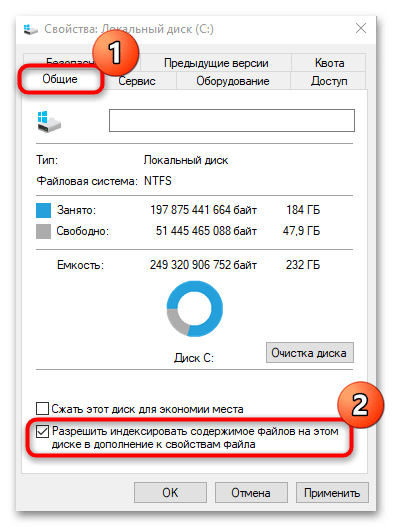
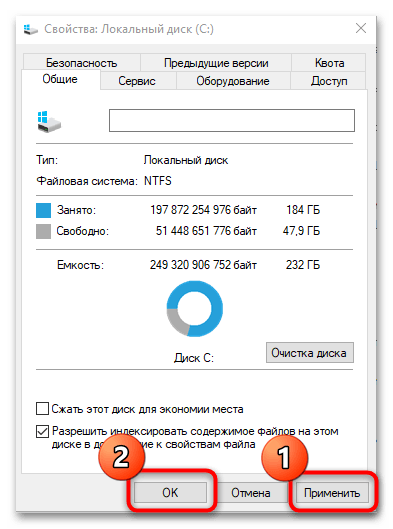
Після налаштування розділу всі файли будуть проіндексовані, і користувач зможе шукати їх на цьому диску.
Спосіб 4: налаштування параметрів індексування
У Windows реалізований розділ з настройками параметрами індексування, який можна знайти в класичній " панелі управління» , щоб тонко відрегулювати роботу служби. За допомогою інструменту користувач може вручну вибрати ті каталоги і місця, які будуть індексуватися:
- Відкрийте " Панель управління» через Головне меню. Вона знаходиться в каталозі " Службові-Windows» .
- Для швидшого пошуку по розділах виберіть їх відображення як дрібні або великі значки, вибравши відповідний вид в меню " перегляд» . Натисніть на рядок " параметри індексування» .
- Відобразиться список місць, які зараз індексуються. Натисніть на кнопку " змінити» внизу.
- У новому вікні виберіть ті місця, які потрібно індексувати. Якщо це окрема папка на локальному диску, то розгорніть його вміст і відзначте конкретний каталог. Натисніть на кнопку «ОК» , щоб підтвердити дію.
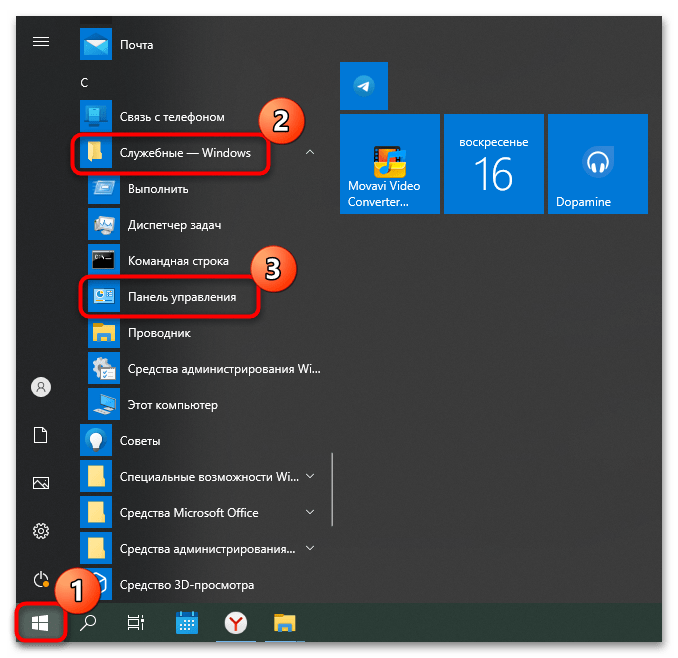
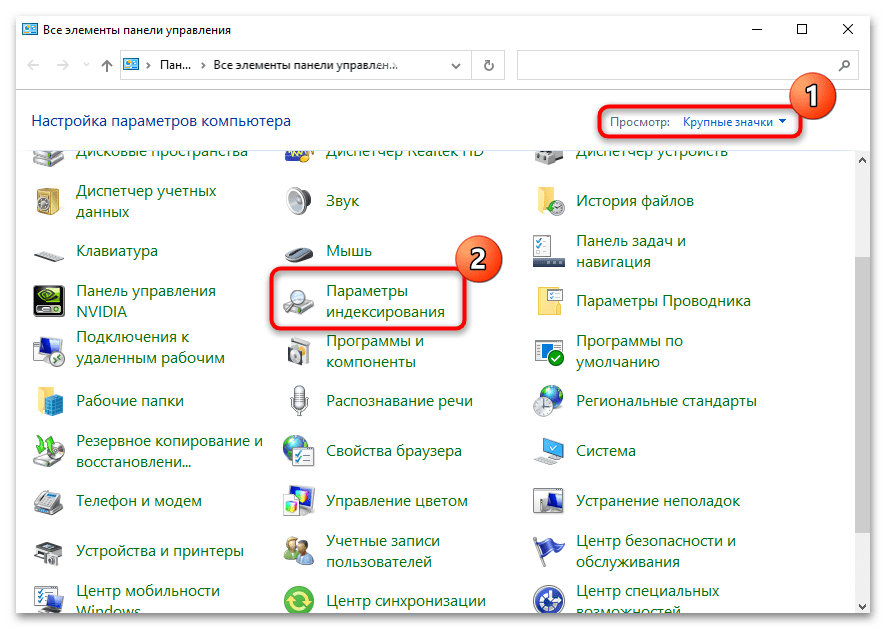
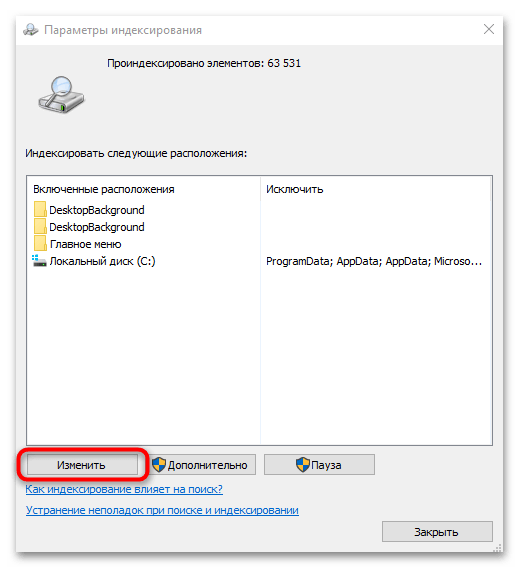
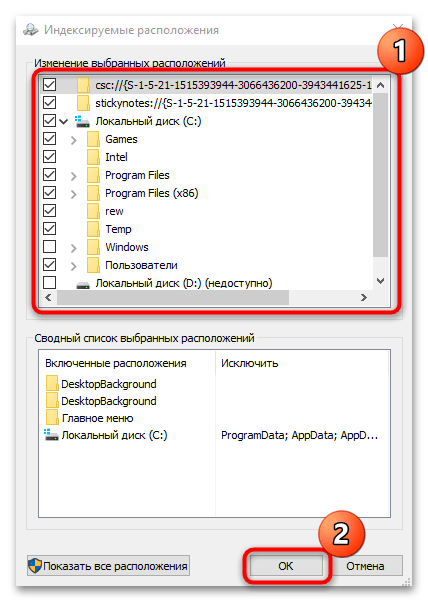
Допоміжні можливості доступні в окремому вікні, якщо натиснути на кнопку»додатково"
у вікні з параметрами індексування.
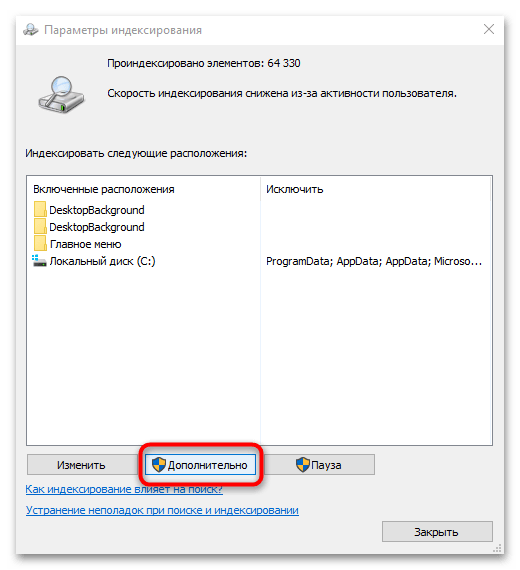
Тут можна активувати індексацію шифрованих файлів, змінити шлях до файлу індексу, усунути неполадки, що виникли в роботі служби. На окремій вкладці визначаються типи файлів, які індексуються в системі, а також їх властивості і вміст.